L’objectif de ce tutoriel est de montrer comment créer un tableau de bord simple, permettant d’aider au pilotage grâce à la solution de visualisation open-source Metabase.
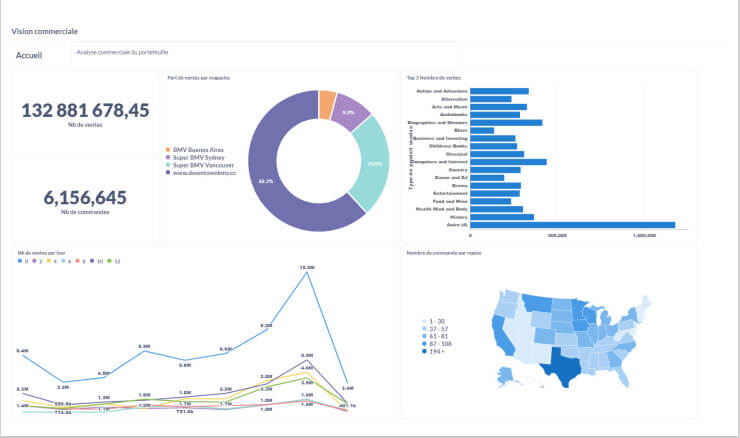
Exemple de dashboard, contenant une carte, un histogramme, des KPI, des courbes et des filtres dynamiques
Connexion à notre base de données
Commençons tout d'abord par nous connecter à notre environnement web Metabase.
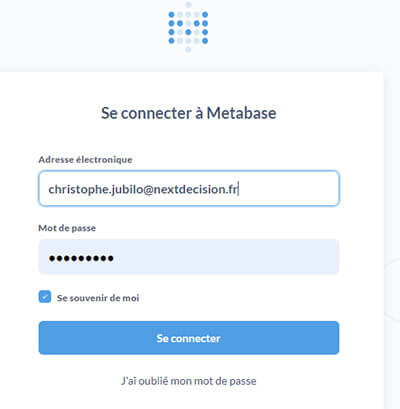
Une fois connecté, nous arrivons sur un écran d’accueil présentant les derniers travaux et permettant un certain nombre d’actions.
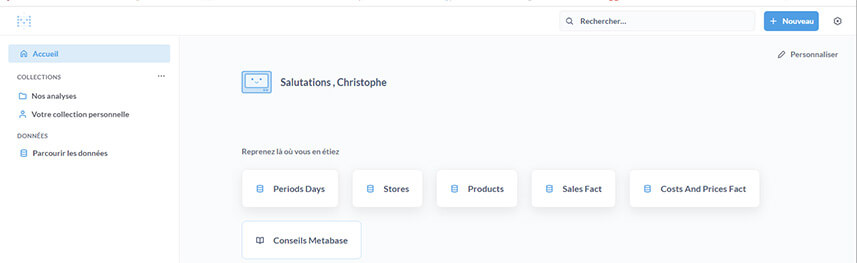
Voici une liste des différentes possibilités qui s'offrent à nous :
- Un bouton Accueil où seront visibles les dernières analyses ouvertes
- Des collections, où seront stockées les analyses et tableaux de bord développés ou mis à disposition par d’autres utilisateurs
- Un onglet Parcourir les données pour visualiser les tables mises à disposition par les administrateurs de bases
- Un bouton Nouveau pour, par exemple, élaborer des tableaux de bord ou bien créer des rapports
- Un bouton Paramètres pour gérer les bases de données accessibles, les licences, l’authentification ect ..
Nous allons dans un premier temps déclarer notre base de données, ici MYSQL. Pour cela, nous allons dans les paramètres, où nous trouverons un bouton Ajouter une base de données.

Lorsque vous cliquez sur ce bouton, un formulaire à remplir s'ouvre alors. Nous pouvons ici renseigner le type de bases de données (Amazon, BigQuery, GPC, MySQL, PostgreSQL, Spark SQL ect …), le nom de la base, le schéma, l’hôte, le port, l’utilisateur ainsi que le mot de passe.
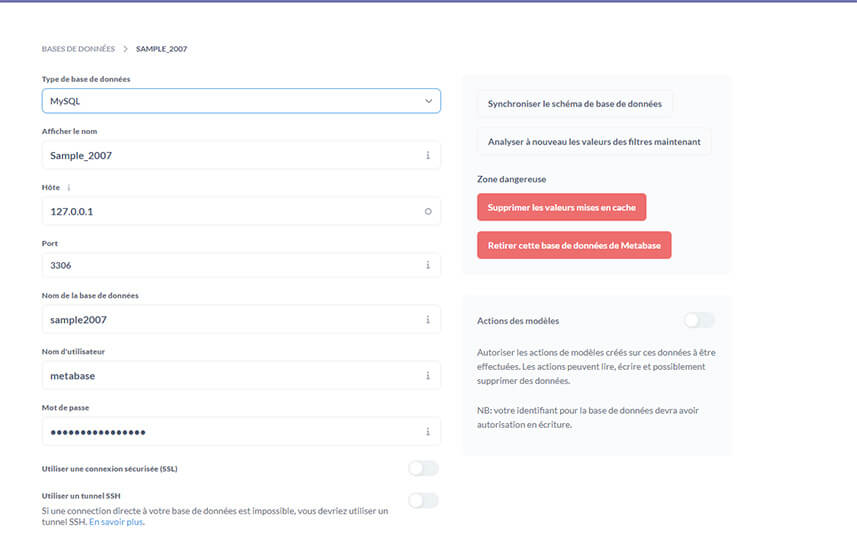
Une fois la base de données déclarée, nous pouvons visualiser les différentes tables grâce à l’utilitaire Parcourir les données.
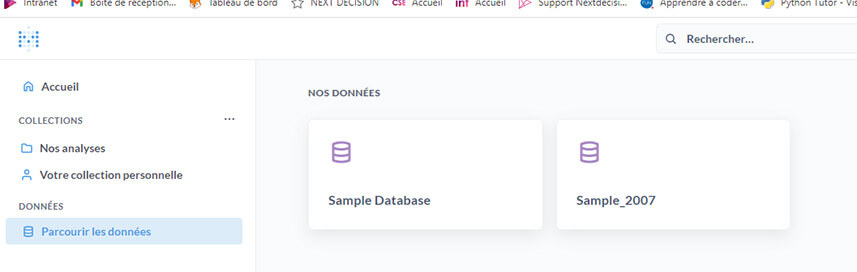
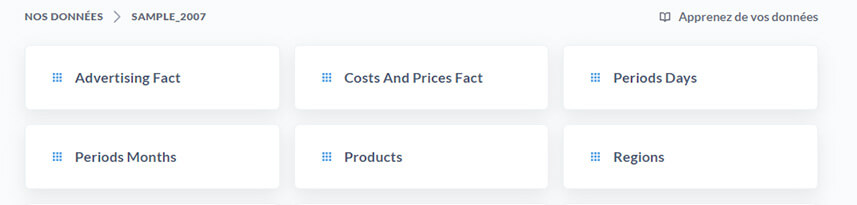
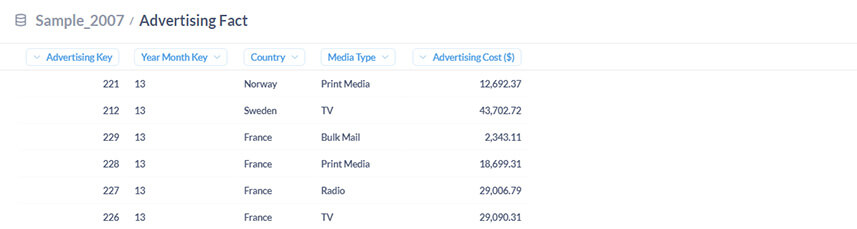
Cet utilitaire permet d’ouvrir la table avec le volume d’enregistrement que l’on souhaite. On peut aussi y filtrer les données ou bien encore créer des indicateurs clés de performance à la volée.
Poser des questions à ses données
Pour créer des analyses sous Metabase, nous allons “poser des questions” à nos données. Cela permet à tous les profils d’utilisateurs de créer facilement des indicateurs, sans pour autant être développeur.
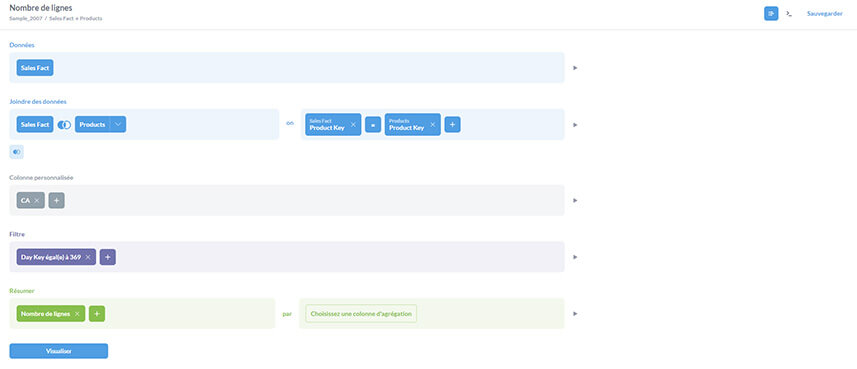
Pour ce faire, il existe 2 types de questions.
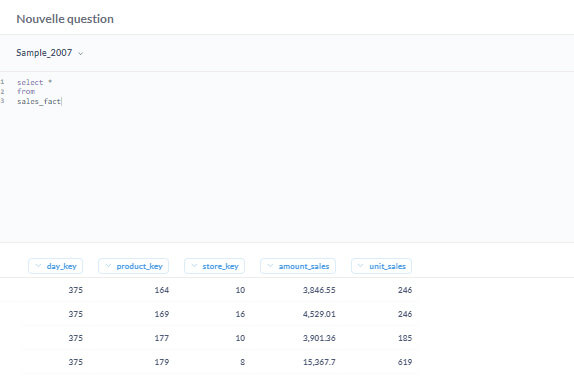
La question dite "simple", où l’utilisateur peut joindre des tables, créer des nouvelles variables calculées ou bien faire des statistiques, tout ça sans avoir à coder.
Il y a aussi les questions dites "complexes", où l’outil propose de rentrer son code en SQL.
Dans les 2 cas nous pouvons filtrer les données, visualiser les résultats, créer des indicateurs et sauvegarder les questions pour ensuite en faire des templates de questions. Cela nous permet d'éviter de devoir refaire les sélections à chaque fois.
Pour visualiser les résultats, Metabase offre un grand choix de possibilités. Il peut les restituer sous forme de courbes, d'histogrammes, de nuages de points, de cartographies, de tableaux croisés, de diagrammes…
Voici comment apparaissent les différentes visualisations disponibles.
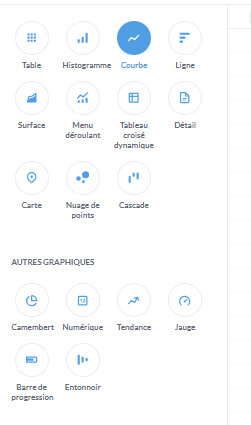
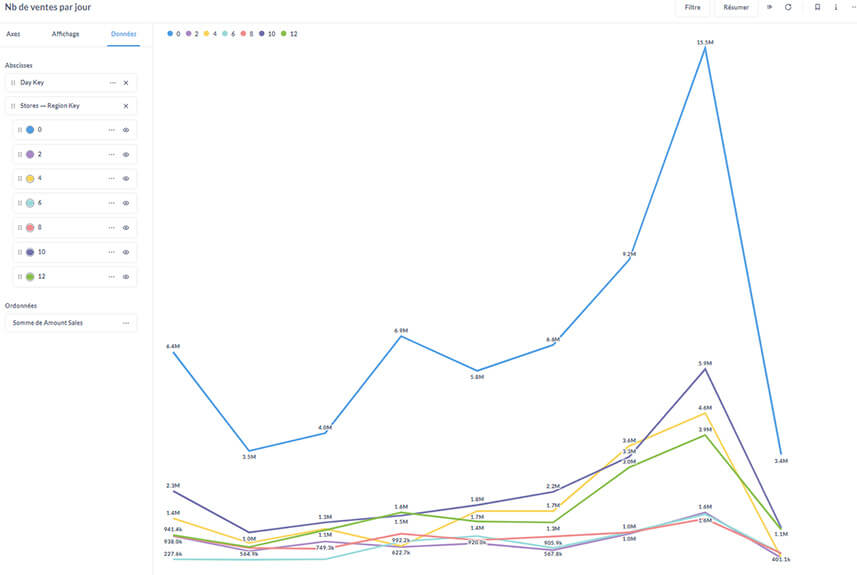
Exemple de représentation
Les analyses seront par la suite disponibles en libre-service à tout moment dans ces collections.
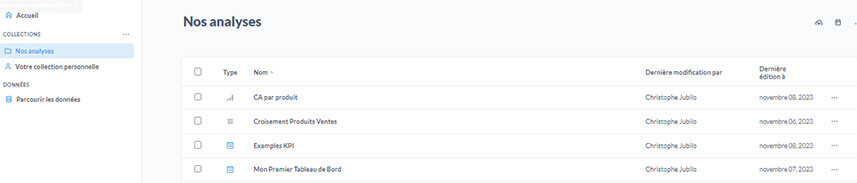
Création d’un tableau de bord
Une fois nos différentes analyses faites, nous pouvons élaborer notre tableau de bord synthétique. Pour ce faire, il suffit simplment de glisser / déposer les analyses et graphiques voulus dans un dashboard.
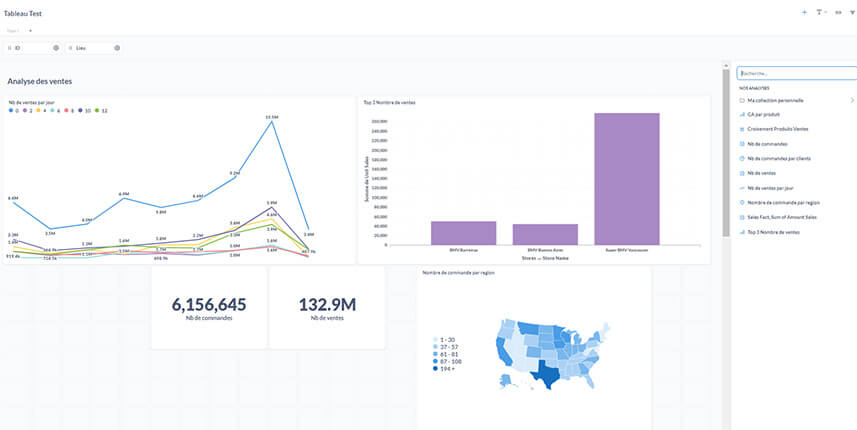
Pour permettre de mieux piloter l’activité, nous pouvons également ajouter des filtres dynamiques.
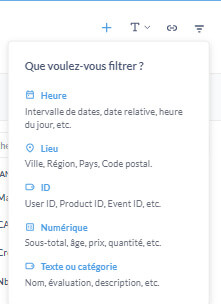
Nous pouvons aussi créer des actions pour naviguer entre les différentes pages ou zoomer sur les données.
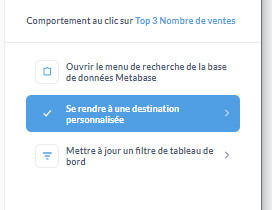
Une fois le tableau de bord réalisé, Metabase nous propose de le diffuser par email ou bien sur Slack.
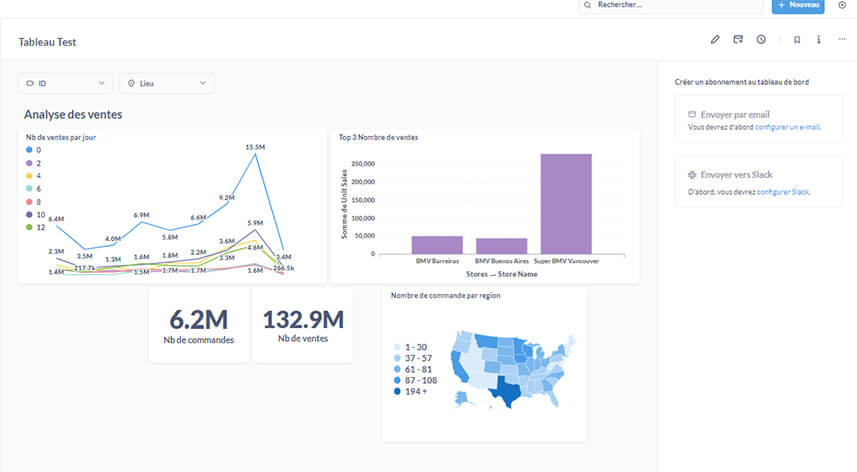
Le choix nous est aussi donné pour la périodicité à laquelle il doit se rafraîchir.
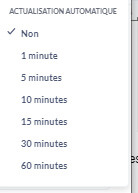
Félicitations ! Vous pouvez maintenant faire vos premiers pas sur Metabase en toute tranquillité !
Vous souhaitez bénéficier d'experts, de développeurs sur Metabase ? Rendez-vous sur la page Contact.
